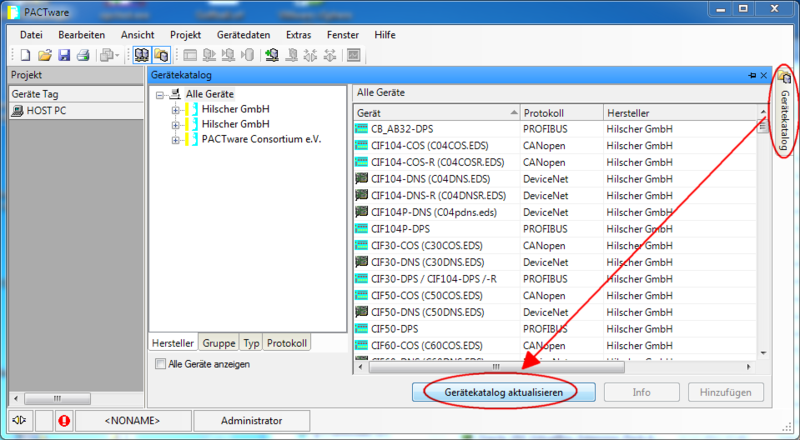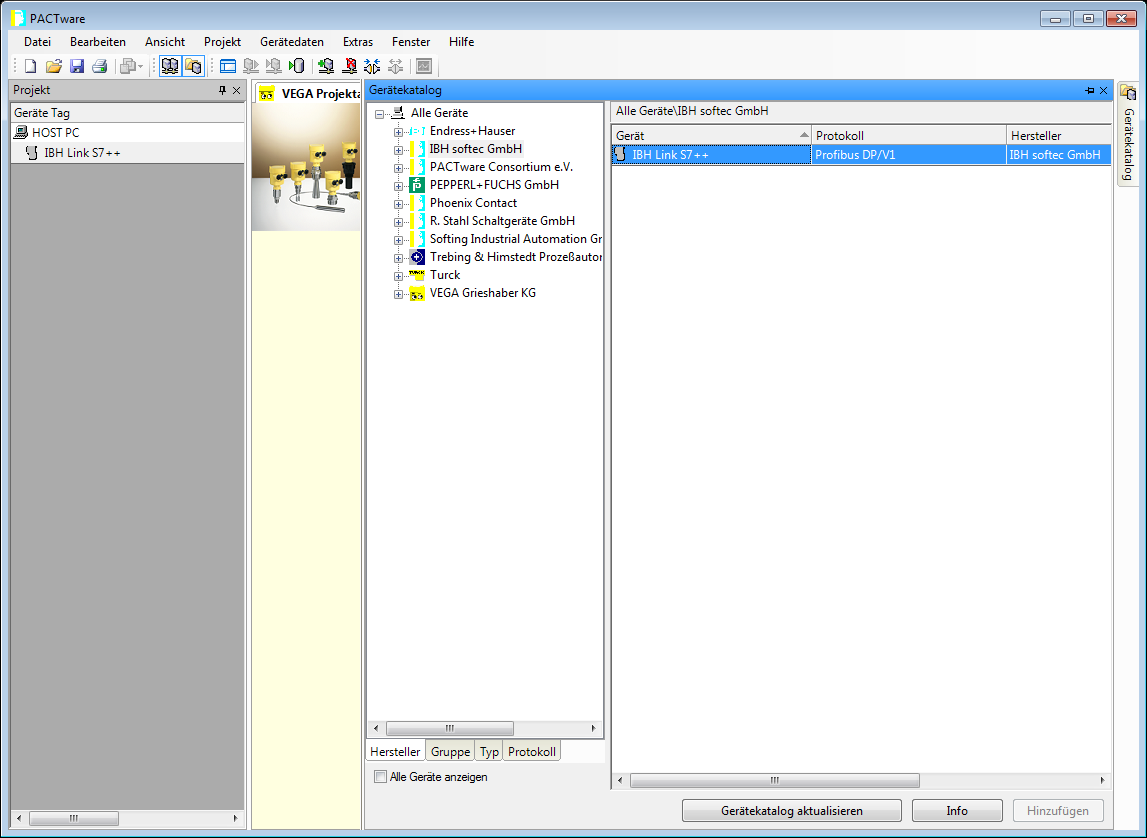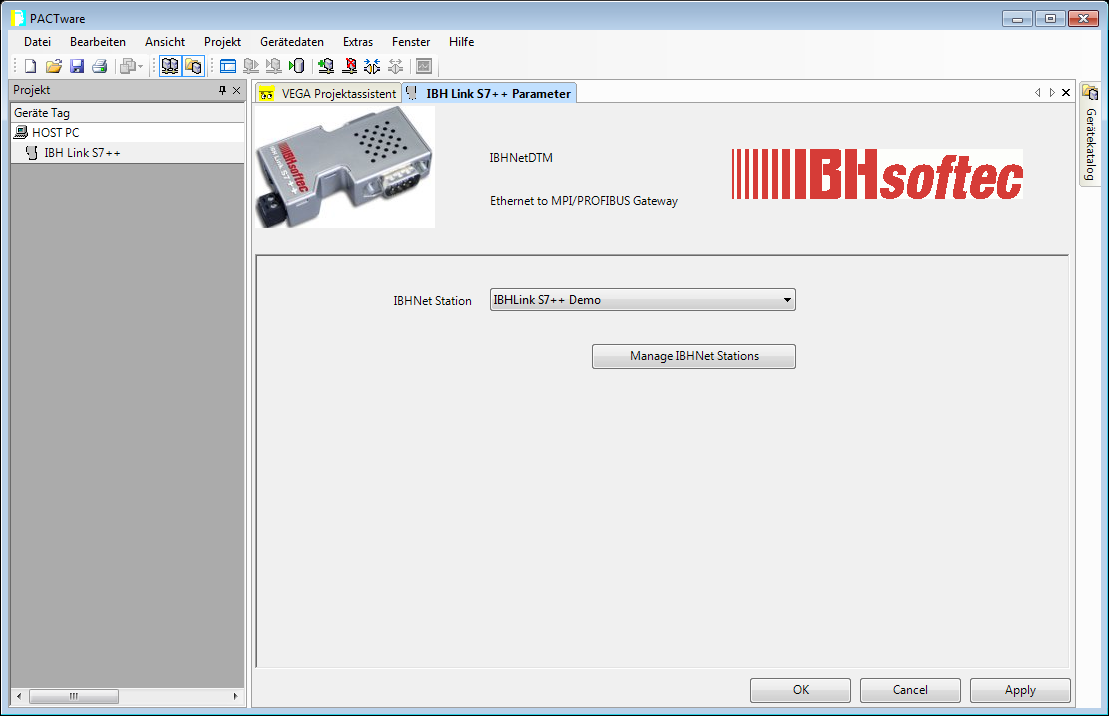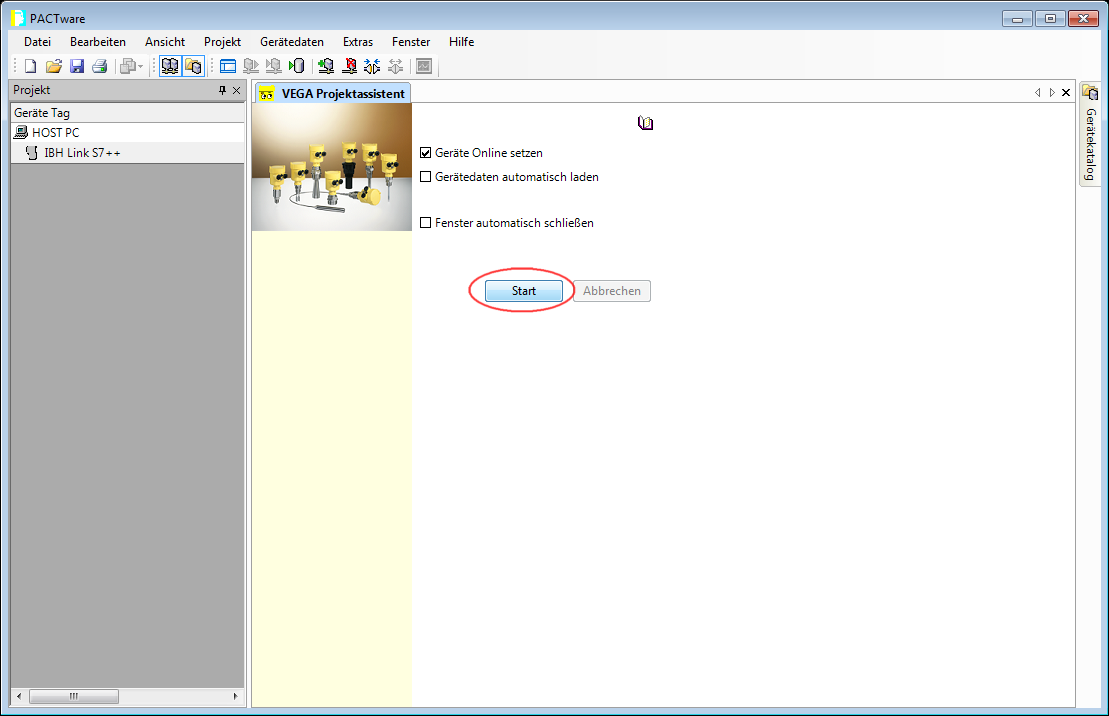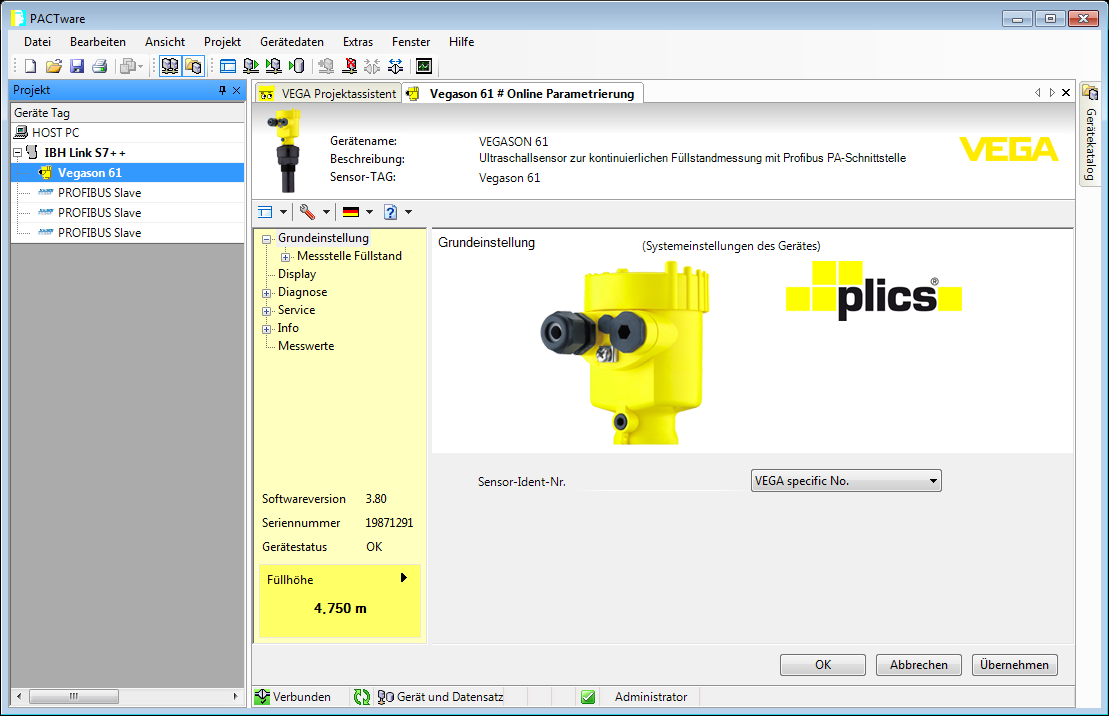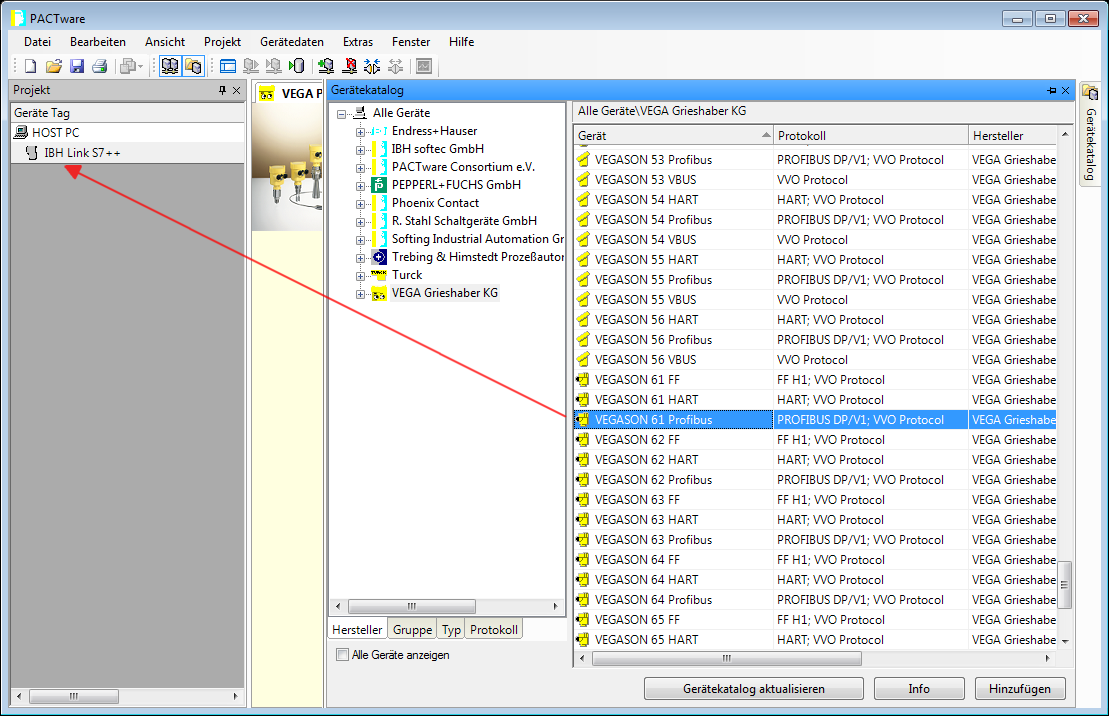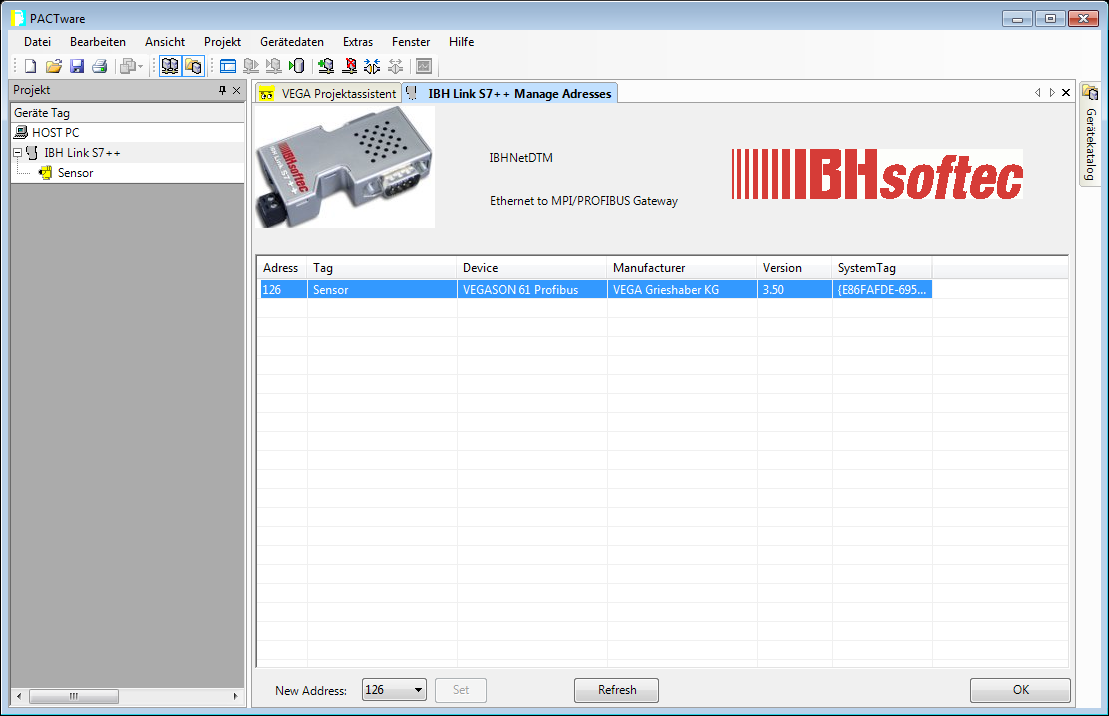IBHLink S7++:VEGASON IBHNetDTM: Unterschied zwischen den Versionen
Joscha (Diskussion | Beiträge) K (verschob „IBHLink S7++ :VEGASON IBHNetDTM“ nach „IBHLink S7++:VEGASON IBHNetDTM“) |
|||
| Zeile 13: | Zeile 13: | ||
Nach der Installation des IBHNet DTMs ist es notwendig, den PACTWare Gerätekatalog zu aktualisieren. Der Gerätekatalog ist auf der rechten Seite der PACTware Bedienoberfläche zu finden. Darin befindet sich dann am unteren Rand der Button ''Gerätekatalog aktualisieren''. | Nach der Installation des IBHNet DTMs ist es notwendig, den PACTWare Gerätekatalog zu aktualisieren. Der Gerätekatalog ist auf der rechten Seite der PACTware Bedienoberfläche zu finden. Darin befindet sich dann am unteren Rand der Button ''Gerätekatalog aktualisieren''. | ||
| − | [[Image:PACTware_Geraetekatalog_aktualisieren.png.png| | + | [[Image:PACTware_Geraetekatalog_aktualisieren.png.png|800px]] |
== Projektierung des Feldgerätes == | == Projektierung des Feldgerätes == | ||
| Zeile 19: | Zeile 19: | ||
Da der IBHLink S7++ als Gateway zwischen Host-PC (Ethernet) und PROFIBUS eingesetzt werden soll, muss zuerst das IBHNetDTM in PACTWare eingefügt werden. Dies kann man per Drag und Drop aus dem Gerätekatalog erledigen. Alternativ kann das DTM nach einem Rechtsklick auf ''HOST PC --> Gerät hinzufügen'' ausgewählt werden. | Da der IBHLink S7++ als Gateway zwischen Host-PC (Ethernet) und PROFIBUS eingesetzt werden soll, muss zuerst das IBHNetDTM in PACTWare eingefügt werden. Dies kann man per Drag und Drop aus dem Gerätekatalog erledigen. Alternativ kann das DTM nach einem Rechtsklick auf ''HOST PC --> Gerät hinzufügen'' ausgewählt werden. | ||
| − | [[Image:Pactware_IBHNetDTM.png| | + | [[Image:Pactware_IBHNetDTM.png|1147px]] |
Nach dem Einfügen des DTMs kann durch einen Doppelklick auf ''IBH Link S7++'' die nachfolgend dargestellte Konfigurationsoberfläche geöffnet werden. Darin muss die IBHNet Station ausgewählt werden, welche zum Aufbau der Kommunikation benutzt werden soll. Mit einem Klick auf ''OK'' wird die Einstellung übernommen und der Dialog schließt sich wieder. | Nach dem Einfügen des DTMs kann durch einen Doppelklick auf ''IBH Link S7++'' die nachfolgend dargestellte Konfigurationsoberfläche geöffnet werden. Darin muss die IBHNet Station ausgewählt werden, welche zum Aufbau der Kommunikation benutzt werden soll. Mit einem Klick auf ''OK'' wird die Einstellung übernommen und der Dialog schließt sich wieder. | ||
| − | [[Image:IBHNetDTM_Station.png| | + | [[Image:IBHNetDTM_Station.png|1109px]] |
Mit Hilfe des Projektassistenten kann eine automatische Suche nach Busteilnehmern durchgeführt werden. Sofern für die gefundenen Teilnehmer ein passendes DTM auf dem PC installiert wurde, wird die Zuordnung selbstständig vorgenommen. Die PROFIBUS-Adressen werden den DTMs zugeordnet. | Mit Hilfe des Projektassistenten kann eine automatische Suche nach Busteilnehmern durchgeführt werden. Sofern für die gefundenen Teilnehmer ein passendes DTM auf dem PC installiert wurde, wird die Zuordnung selbstständig vorgenommen. Die PROFIBUS-Adressen werden den DTMs zugeordnet. | ||
| − | [[Image:Pactware_suche_starten.png| | + | [[Image:Pactware_suche_starten.png|1109px]] |
Danach ist es bereits möglich, auf das Feldgerät zuzugreifen um es wie gewohnt über das DTM zu parametrieren. | Danach ist es bereits möglich, auf das Feldgerät zuzugreifen um es wie gewohnt über das DTM zu parametrieren. | ||
| − | [[Image:Pactware_gefundene_DTMs.png| | + | [[Image:Pactware_gefundene_DTMs.png|1109px]] |
===Manuelle Konfiguration=== | ===Manuelle Konfiguration=== | ||
Alternativ ist es auch möglich, die DTMs der jeweiligen Feldgeräte manuell unterhalb des IBH Link S7++ anzuordnen. Dazu kann per Drag und Drop das DTM aus dem Gerätekatalog an dem IBH Link gezogen werden. | Alternativ ist es auch möglich, die DTMs der jeweiligen Feldgeräte manuell unterhalb des IBH Link S7++ anzuordnen. Dazu kann per Drag und Drop das DTM aus dem Gerätekatalog an dem IBH Link gezogen werden. | ||
| − | [[Image:Pactware_sensor_drag_drop.png| | + | [[Image:Pactware_sensor_drag_drop.png|1109px]] |
Nach diesem Schritt öffnet sich ein Dialog, in dem die richtige PROFIBUS-Adresse des DTMs eingestellt werden muss. | Nach diesem Schritt öffnet sich ein Dialog, in dem die richtige PROFIBUS-Adresse des DTMs eingestellt werden muss. | ||
| − | [[Image:IBHNetDTM_Adressen.png| | + | [[Image:IBHNetDTM_Adressen.png|1109px]] |
Nachdem die dem DTM zuegordnete Zeile markiert wrde, kann die Adresse bei ''New Address:'' ausgewählt werden. Ein Klick auf ''Set'' speichert die ausgewählte Adresse im Geräte-DTM. | Nachdem die dem DTM zuegordnete Zeile markiert wrde, kann die Adresse bei ''New Address:'' ausgewählt werden. Ein Klick auf ''Set'' speichert die ausgewählte Adresse im Geräte-DTM. | ||
Version vom 8. November 2012, 12:25 Uhr
Nachfolgend wird die Verwendung von PACTware zur Parametrierung von PROFIBUS Feldgeräten über das IBHsoftec Kommunikations-DTM beschrieben. In dieser Konfiguration wird keinerlei SIMATIC-Software zur Parametrierung der Feldgeräte benötigt.
Softwarevoraussetzungen
- PACTware 3.6
- IBHNet V1.48
- IBHNetDTM
Der IBHLink S7++ muss korrekt konfiguriert und über einen Stationsnamen erreichbar sein. Die dazu notwendigen Schritte sind unter Inbetriebnahme IBHLink S7++ beschrieben.
PACTware wird von verschiedenen Herstellern zum kostenlosen Download angeboten: http://www.pactware.com/downloads/pactware.html
Wichtig: Nach der Installation des IBHNet DTMs ist es notwendig, den PACTWare Gerätekatalog zu aktualisieren. Der Gerätekatalog ist auf der rechten Seite der PACTware Bedienoberfläche zu finden. Darin befindet sich dann am unteren Rand der Button Gerätekatalog aktualisieren.
Projektierung des Feldgerätes
Da der IBHLink S7++ als Gateway zwischen Host-PC (Ethernet) und PROFIBUS eingesetzt werden soll, muss zuerst das IBHNetDTM in PACTWare eingefügt werden. Dies kann man per Drag und Drop aus dem Gerätekatalog erledigen. Alternativ kann das DTM nach einem Rechtsklick auf HOST PC --> Gerät hinzufügen ausgewählt werden.
Nach dem Einfügen des DTMs kann durch einen Doppelklick auf IBH Link S7++ die nachfolgend dargestellte Konfigurationsoberfläche geöffnet werden. Darin muss die IBHNet Station ausgewählt werden, welche zum Aufbau der Kommunikation benutzt werden soll. Mit einem Klick auf OK wird die Einstellung übernommen und der Dialog schließt sich wieder.
Mit Hilfe des Projektassistenten kann eine automatische Suche nach Busteilnehmern durchgeführt werden. Sofern für die gefundenen Teilnehmer ein passendes DTM auf dem PC installiert wurde, wird die Zuordnung selbstständig vorgenommen. Die PROFIBUS-Adressen werden den DTMs zugeordnet.
Danach ist es bereits möglich, auf das Feldgerät zuzugreifen um es wie gewohnt über das DTM zu parametrieren.
Manuelle Konfiguration
Alternativ ist es auch möglich, die DTMs der jeweiligen Feldgeräte manuell unterhalb des IBH Link S7++ anzuordnen. Dazu kann per Drag und Drop das DTM aus dem Gerätekatalog an dem IBH Link gezogen werden.
Nach diesem Schritt öffnet sich ein Dialog, in dem die richtige PROFIBUS-Adresse des DTMs eingestellt werden muss.
Nachdem die dem DTM zuegordnete Zeile markiert wrde, kann die Adresse bei New Address: ausgewählt werden. Ein Klick auf Set speichert die ausgewählte Adresse im Geräte-DTM.